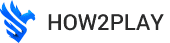Minimalne:
- Procesor 2GHz
- 1 GB RAM (Windows Vista i 7 – 2 GB RAM lub więcej)
- 8 GB dostępnej przestrzeni na dysku
- Karta graficzna kompatybilna z Shader 2.0
- Rozdzielczość ekranu do 1920×1200
- Wsparcie dla DirectX 9.0c lub nowszego
- Windows XP (SP 2 i 3), Windows Vista, Windows 7, Windows 8 lub Windows 10
- Procesor SSE2 lub lepszy (wersja procesorów SSE1 nie jest wspierana)
Zalecane:
- Procesor 3GHz
- 2 GB RAM (Windows Vista i 7 – 4 GB RAM lub więcej)
- 12 GB dostępnej przestrzeni na dysku
- Karta graficzna GeForce 8800 lub podobna (Dedykowany GPU z 512MB+ pamięci wideo (VRAM))
- Wsparcie dla DirectX 9.0c lub nowszego
- Windows XP z zainstalowanym najnowszym service packiem, Windows Vista z zainstalowanym najnowszym service packiem, Windows 7 z zainstalowanym najnowszym service packiem, Windows 8.1 lub Windows 10
- Najnowsza aktualizacja .NET Framework od Microsoftu
- Najnowsza wersja Adobe Air jest wymagana, by połączyć się z PVP.net. Adobe Air załączony jest z każdą wersją instalacyjną League of Legends. Może też być pobrany bezpośrednio ze strony Adobe
Co możemy zrobić, by zwiększyć liczbę FPS?
- Zwiększanie priorytetu procesu w menedżerze zadań
Zawsze byłem przeciwko ustawianiu procesów na wyższy priorytet, może to przeszkadzać ważnym procesom w tle i ogólnie destabilizować pracę systemu. Czasem jednak może to pomóc w przypadku niskiej liczby FPS-ów. Żeby ustawić priorytet, wchodzimy w menedżer zadań, przechodzimy do zakładki “Szczegóły”, klikamy PPM na interesujący nas proces (czyli ten od naszej gry) i tam wybieramy określony priorytet.

- Sterowniki graficzne
Należy pamiętać o częstym aktualizowaniu sterowników graficznych. Wydaje się to dość oczywiste, jednak wiele osób o tym zapomina.

- nVidia: Zarządzanie opcjami 3D
Filtrowanie anizotropowe (technika poprawy jakości tekstur tworzących głębię obrazu, np. dalekie pola) powinno być ustawione na Application controlled, a wewnątrz Ligi Legend – na wyłączone. Potencjalnie redukuje to wczytywanie się sterownika poprzez wymuszanie filtrowania anizotropowego na wyłączone. Dotyczy to również antialiasingu (wygładzanie powierzchni).
Ustaw też Maximum pre-rendered frames na najniższą możliwą wartość. Poskutkuje to wyższym opóźnieniem, jakiego GPU może wymagać, by zre-renderować klatkę. Moim doświadczeniem to nie ma wpływu na FPS-y.
Power mangament mode powinien być ustawiony na adaptive lub maximum performance, zależnie od tego, co jest przyczyną zredukowanej liczby FPS.
Synchronizacja pionowa (wyświetlanie klatek w proporcjach 1:1 do wartości odświeżania monitora w Hz – jeśli masz monitor 59Hz, będziesz mieć 59FPS-ów) powinna być w 3D application setting, aby zmniejszyć przeciążenie sterownika lub konflkt z grami w ustawieniach. Wyłącz to, kiedy grasz.

- Wyłącz programy przy starcie systemu
Polecam ekstremalną ostrożność, kiedy wyłączasz rzeczy tutaj, wiele z nich jest sterownikami etc. Upewnij się, że wiesz, co robisz, kiedy je wyłączasz – nie wyłączaj programów, których nie znasz i nie masz pewności, że nie są procesami systemowymi.

- Chłodzenie
Dla użytkowników laptopów jest to konieczne, by zapewnić swojemu laptopowi adekwatną wentylację. Wiele laptopów nie posiada wielkich dostatecznie radiatorów, aby odpowiednio zarządzać ciepłem, jakie generują ich komponenty. Warto wtedy zaopatrzyć się w podkładkę chłodzącą.
Rekomenduję wyczyszczenie wewnętrznych komponentów Twojego laptopa przynajmniej raz w roku – nie polecam jednak tego robić samodzielnie. Warto raz jakiś czas oddać komputer do generalnego czyszczenia i przeglądu. Wtedy zaleca się również nałożenie nowej pasty termoprzewodzącej – jednak znowu powinna robić osoba, która posiada odpowiednią wiedzę. Nie należy robić tego samodzielnie!
Unikaj też używania laptopów na dywanach lub sofach, lub gdziekolwiek, gdzie chłodzenie jest zasłonięte fabrycznie. Jest to redukujące dla życia komponentu i stanowi potencjalne ryzyko pożarnicze.
Dla użytkowników stacjonarek, problemy temperaturowe mogą przybyć z powodu nieadekwatnego chłodzenia lub złej wentylacji. Zatem polecam regularne czyszczenie komputera z kurzu (optymalnie – raz na miesiąc, minimum – raz do roku). Najlepiej robić to sprężonym powietrzem, które nie uszkodzi komponentów.

- Zamknij programy, których nie potrzebujesz
Tutaj raczej nie trzeba wiele wyjaśniać – na czas gry pozamykaj programy, których nie używasz. Nie potrzebujesz przecież wszystkich aplikacji na czas gry. Pozwoli to Twojemu procesorowi skoncentrować się na grze.
Dotyczy to również Skype – znacznie zużywa on nasze zasoby i spowalnia komputer (zwłaszcza od ostatniej aktualizacji). Istnieje wiele bezpieczniejszych programów do komunikacji, które nie będą tak negatywnie wpływać na nasze FPS-y. Przykład stanowi Teamspeak, jednak istnieje wiele innych: Mumble, Raidcall, Vent etc.

- Podkręcanie
Od razu uprzedzam – jeśli zdecydujecie się robić to na własną rękę, bierzecie za to pełną odpowiedzialność. Bardzo łatwo zniszczyć procesor podczas prób podkręcania go. Zalecam oddanie komputera osobie, która się na tym zna, jeśli interesuje Was overclocking. Krótko mówiąc – overclocking pozwala na przyśpieszenie pracy poszczególnych komponentów i zwiększenie ich wydajności, jednak wymaga naprawdę ostrożnego działania i dużej wiedzy. Z tego też powodu nie będę pisał, jak to zrobić – a jedynie odeślę do serwisów komputerowych.

- Czyszczenie systemu
Regularnie przeglądajcie swój system i programy w poszukiwaniu niechcianego oprogramowania. Przy pobieraniu niektórych aplikacji ściągamy też inne – nieraz nieświadomie lub z naszej nieuwagi – których nie użyjemy, a które nawet mogą być szkodliwe. Od razu uprzedzam – nie mówię tu o CCleanerze (i szczerze go odradzam), ale o ręcznym zajrzeniu do programów i ich kontroli. Warto również zainteresować się programem oferowanym przez Windows – Disk Cleanup – który jest wbudowany w system (Komputer -> PPM na dysk -> “Oczyszczanie dysku” – system sprawdzi, ile miejsca na dysku może zwolnić, a następnie możemy wybrać, które pliki chcemy usunąć. Odradzam usuwanie pliki raportów, jeśli obecnie macie jakiekolwiek problemy z komputerem – mogą one pomóc w diagnostyce takowych. Jeśli natomiast nic się nie dzieje – możecie je usunąć). Disk Cleanup ma jeden minus – w przypadku plików internetowych czyści tylko te z Internex Explorera – nie z innych przeglądarek. To jednak można zrobić ręcznie.
Również zwracam uwagę na to, by nie usuwać programów, których nie znacie – jeśli widzicie cokolwiek o dziwnej nazwie, sprawdźcie, czym jest dany program, a dopiero potem go usuwajcie.

- Odinstaluj Pando Media Booster
Jeśli macie problem z FPS-ami, ale nie z pingiem – możecie odinstalować program. Pomaga on jednak w zmniejszeniu pingu – więc Wasz wybór. W niektórych przypadkach faktycznie pomaga to zredukować lagi, jednak czasami działa odwrotnie.

- Zmniejsz ustawienia w grze
Tak, tak, mowa tu o ustawieniach grafiki, dźwięków etc. Jeśli macie problem z zacinającą się grą – warto spróbować zmniejszyć ustawienia wizualne.

- Razer Cortex
Nie testowałem, ale podobno potrafi pomóc.

- Defragmentacja
Poniekąd zmniejszy opóźnienia, zwłaszcza, jeśli nie czyściliście od dawna dysku. Warto poczytać i dokonać.
Kilka innych rad, z których być może uda Wam się skorzystać
- Podłącz komputer do routera przez kabel sieciowy, a nie przez Wi-Fi
- Kup dysk SSD i zainstaluj na nim system i Ligę Legend (wystarczy około 80GB – cena takiego dysku niestety na razie przekracza 300 zł)
- Kup większą ilość RAM-u, lepszą kartę graficzną, nową płytę główną etc.
- Kup szybszy Internet
- W miarę możliwości – wyrzuć wszystkie inne osoby, które używają w tym momencie Internetu
- Zoptymalizuj swój router do gier
- Znajdź pracę w Riot Games!